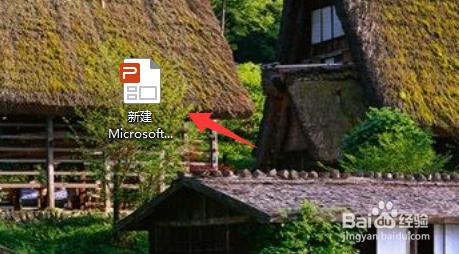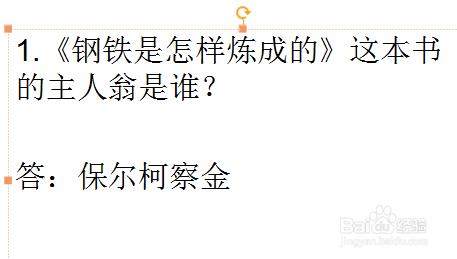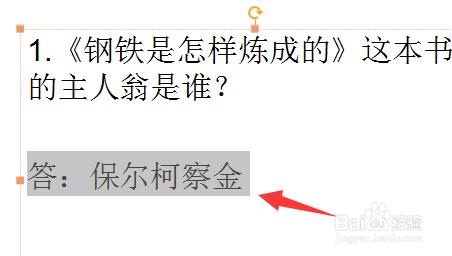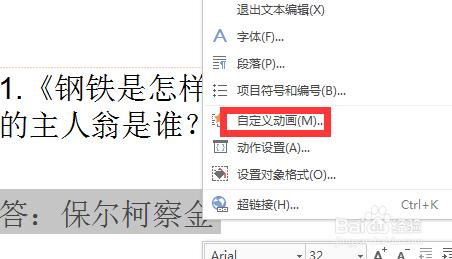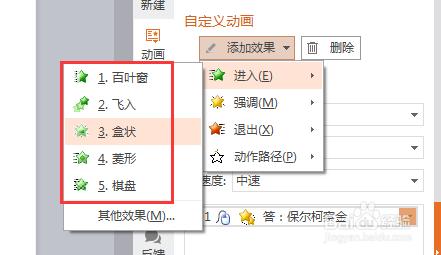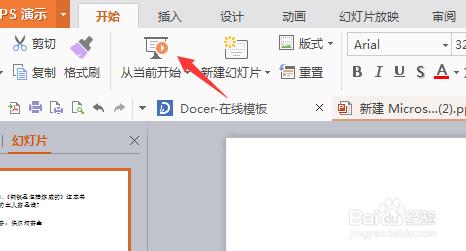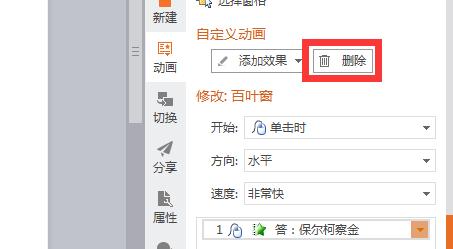在ppt的使用過程中,可能有很多人會使用到ppt文字或者圖片的播放順序。特別是對於一些教育者來說,這是常用的ppt播放方法,如:讓題目先出來,然後公佈答案。所以說這是ppt使用中的一項重要技能,下面小編就為大家講解如何設置這種播放模式。
工具/原料
ppt辦公軟件
方法/步驟
新建ppt文檔。新建好之後,具體的新建方法小編已經在“ppt的製作過程”中有講解,大家可以自行瀏覽。
輸入內容。小編按照下圖為例,給大家進行講解。在輸入內容的時候,小編為了讓大家更好的理解,就選用了問答題的形式,所以大家在使用其他內容的過程中方法都是一樣的。如下圖:
選中所選擇的內容。輸入內容之後點擊鼠標左鍵選擇選中的內容,如圖所示:
右擊鼠標。右擊鼠標之後,你會發現出現一列菜單欄,然後選中自定義動畫一欄,如下圖所示:
選擇播放形式。文字的播放形式有如下圖幾種:飛入,棋盤等等,可以自由選擇自己喜歡的類型。
播放幻燈片,觀看效果。設置好之後觀看效果,如圖所示,播放頁面只有問題,答案已經被隱藏,如果需要觀看答案,只需要按下鼠標即可。
刪除效果。如果不再需要這樣的播放效果可以對剛剛的設置進行刪除,具體操作:選中所設置的幻燈片,點擊幻燈片處,可以看到右側出現刪除鍵,點擊即可,刪除完成。